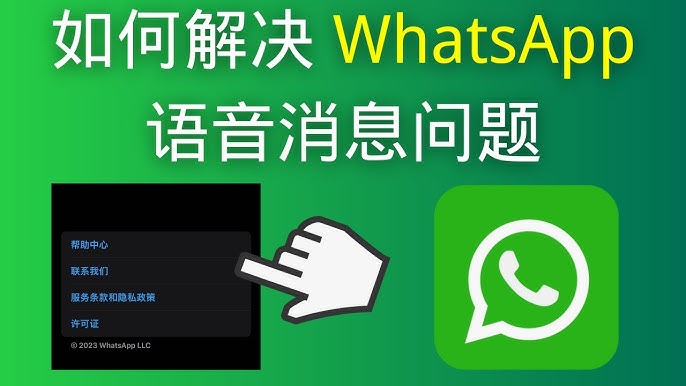
如果WhatsApp无法发送语音信息,可以尝试以下方法:检查网络连接:确保设备连接到稳定的Wi-Fi或移动数据网络。检查麦克风权限:确保WhatsApp拥有麦克风使用权限,进入设备设置>应用管理>WhatsApp,检查权限设置。清理缓存:清理WhatsApp缓存文件,有时过多的缓存可能导致功能异常。更新应用:确保WhatsApp为最新版本,更新应用可以解决可能的BUG。

检查网络连接问题
确保稳定的Wi-Fi或数据连接
-
检查Wi-Fi连接:首先确保你的设备连接到稳定的Wi-Fi网络。如果Wi-Fi信号较弱或不稳定,可能会影响WhatsApp语音消息的发送。尝试靠近路由器,或者重启路由器以增强信号。
-
切换到移动数据:如果Wi-Fi连接不稳定,可以尝试切换到移动数据网络。确保你的手机网络信号良好,并且数据流量没有用完。如果数据网络信号较弱,也会导致语音信息无法发送。
-
检测网络带宽:语音消息的上传和下载需要一定的带宽。如果你正在使用其他高带宽应用(如视频播放或下载),可能会导致网络拥堵,影响WhatsApp的语音信息传输。此时,暂停其他网络活动可以改善发送效果。
网络不稳定导致语音发送失败
-
丢包或延迟:在网络不稳定时,可能会出现数据丢包或延迟的情况,这会导致语音信息发送失败或中断。丢包现象通常表现为消息无法及时传输,或者语音信息无法发送。
-
重新连接网络:如果发现语音信息发送失败,可以尝试重新连接网络。关闭并重新连接Wi-Fi或开启飞行模式再关闭,以帮助恢复网络连接,消除因不稳定网络导致的发送问题。
-
尝试不同的网络环境:如果在特定位置(如某些公共场所)网络不稳定,可以尝试更换网络环境。例如,在家中或办公室中使用较强的Wi-Fi信号,或切换到更稳定的移动数据网络。
如何解决移动数据和Wi-Fi问题
-
重启路由器:Wi-Fi信号差时,可能是由于路由器问题。重启路由器能够帮助清理网络缓存,并恢复信号质量。确保路由器没有被阻挡,放置在开阔的位置,避免干扰。
-
调整网络设置:如果网络经常断开,可以检查设备的网络设置,确保开启了正确的连接模式。对于移动数据用户,可以进入设置中的“网络与互联网”检查网络设置,确保信号强且没有网络限制。
-
使用网络诊断工具:一些设备提供内置的网络诊断工具,能够检测和解决网络问题。如果你使用的是安卓设备,可以通过“设置”>“网络和互联网”>“网络诊断”进行检查并修复常见的网络问题。

检查麦克风权限设置
确认WhatsApp是否拥有麦克风权限
-
查看应用权限:如果WhatsApp无法发送语音信息,首先需要确认该应用是否已获得麦克风权限。进入手机的“设置”>“应用管理”>选择WhatsApp,检查是否启用了麦克风权限。如果没有启用,WhatsApp将无法录制语音信息。
-
重新授权权限:有时,应用权限可能会在系统更新或重启后发生变化。检查WhatsApp的权限设置,并确保麦克风权限处于“允许”状态。
-
权限影响语音功能:如果WhatsApp没有麦克风权限,即便手机硬件没有问题,语音消息也无法被正常录制或发送。确认权限是解决无法发送语音信息的第一步。
如何在手机中授予WhatsApp麦克风权限
-
Android设备授予权限:进入设备的“设置”>“应用”>找到WhatsApp,点击进入后选择“权限”,然后找到“麦克风”并开启允许。这样WhatsApp便可以访问麦克风进行语音录制。
-
iPhone设备授予权限:在iPhone上,进入“设置”>滚动找到并选择WhatsApp,点击进入后,可以看到“麦克风”选项。确保该选项被开启,使WhatsApp能够正常使用麦克风。
-
重新授予权限:如果之前已拒绝权限或没有设置,进入相应的权限设置页,重新启用麦克风权限。禁用权限后,WhatsApp会提示再次授予权限,确保语音消息功能能够正常使用。
未授权麦克风权限导致无法录音
-
权限被禁用导致无法使用语音功能:如果WhatsApp网页版未获得麦克风权限,即便用户点击语音按钮,应用也无法开始录音。此时,你会发现无法录制或发送语音信息。
-
解决方法:确保在手机的权限管理中授予WhatsApp麦克风权限,只有在正确设置后,WhatsApp才能正常录音并发送语音消息。
-
重新授权后功能恢复:一旦麦克风权限恢复,语音信息功能应能恢复正常。如果仍有问题,建议重启WhatsApp或重新启动设备,确保设置生效。

更新WhatsApp应用
更新WhatsApp解决语音发送问题
-
修复已知BUG:WhatsApp的更新通常会修复已知的漏洞和问题,包括影响语音信息发送的BUG。如果你的WhatsApp无法正常发送语音消息,更新到最新版本可能会解决这个问题。
-
提升应用兼容性:随着操作系统更新,老版本的WhatsApp可能会出现兼容性问题,导致语音信息无法发送。更新WhatsApp到最新版本可以确保它与操作系统的兼容性,从而恢复正常的语音功能。
-
启用新功能和优化:新版本的WhatsApp通常包括功能增强和性能优化。通过更新,WhatsApp会提供更流畅的语音录制和发送体验,减少因软件版本不兼容或卡顿引发的崩溃问题。
如何确保WhatsApp为最新版本
-
检查Google Play商店或App Store:在Android设备上,打开Google Play商店,搜索WhatsApp并查看是否有“更新”按钮。如果有可用更新,点击更新。iPhone用户可以通过App Store检查WhatsApp是否有新版本。
-
启用自动更新功能:为了确保WhatsApp始终保持最新版本,可以在应用商店设置中启用自动更新功能。这样,每当WhatsApp发布新版本时,应用会自动下载并安装更新。
-
手动更新时的注意事项:即使启用了自动更新,用户仍应定期手动检查更新,确保在遇到特定问题时不会错过重要更新。若遇到网络问题或自动更新失败,手动检查更新是一个有效的解决办法。
版本过旧可能导致功能无法使用
-
旧版本不支持新功能:WhatsApp的新版本通常会加入新的功能和优化。如果你的版本过旧,可能无法使用这些新功能,如语音消息发送或新的加密技术,导致应用无法正常工作。
-
不兼容的操作系统:随着Android和iOS操作系统的更新,旧版本的WhatsApp可能无法兼容最新的操作系统,导致无法正常发送语音消息或出现其他功能失常的情况。
-
更新后性能提升:保持WhatsApp更新可以确保应用的流畅运行,避免因旧版程序导致的功能缺失或错误。定期更新WhatsApp可以避免出现一些常见的错误和提高用户体验。
重启手机解决语音问题
重启手机后语音功能恢复
-
清除系统缓存:长时间使用手机后,系统缓存和后台进程可能会占用过多内存或处理能力,导致应用运行不流畅。重启手机可以清除临时缓存,释放内存,恢复应用的正常运行,包括WhatsApp的语音消息功能。
-
恢复正常应用状态:有时候,WhatsApp等应用在运行中可能由于一些错误进入卡顿状态,无法正常发送语音信息。重启手机能强制关闭所有正在运行的应用和进程,重新启动WhatsApp后,它能够恢复正常工作,解决语音发送问题。
-
网络和硬件重置:手机重启后,网络连接和硬件模块也会重新初始化,这有助于解决由于网络不稳定或硬件问题导致的语音功能故障。特别是在使用移动数据时,重启手机能够重新连接到网络,改善语音功能的稳定性。
系统或应用卡顿引发的问题
-
系统资源占用过多:长时间使用手机后,多个应用在后台运行可能会占用大量资源,导致设备响应变慢或出现卡顿。WhatsApp语音功能可能因此受影响,无法正常录制或发送语音信息。
-
应用冲突或BUG:如果系统或其他应用出现冲突,可能导致WhatsApp无法正常工作,尤其是在使用语音功能时。重启手机可以终止这些冲突,帮助系统恢复正常,从而解决语音消息无法发送的问题。
-
缓存或临时文件损坏:系统缓存或临时文件的损坏也可能导致应用功能异常。通过重启手机,系统会自动清理这些临时文件并重新加载所需数据,有助于恢复WhatsApp语音消息的正常发送。
如何通过重启修复WhatsApp功能
-
关闭后台进程:重启手机时,所有后台应用都会被关闭。某些后台进程可能会影响WhatsApp的正常功能,尤其是在语音消息录制或发送时。通过重启手机,可以有效关闭这些进程,恢复WhatsApp的流畅运行。
-
重置网络设置:如果语音信息发送失败是由于网络问题,重启手机有时能够重置网络设置,重新连接到更稳定的Wi-Fi或移动数据网络,解决网络不稳定导致的语音发送问题。
-
解决系统错误:当WhatsApp出现无法发送语音信息或其他功能异常时,系统错误或设置问题可能是原因。重启手机可以帮助系统重新加载配置,修复小的系统错误,从而恢复WhatsApp语音功能的正常使用。
为什么WhatsApp无法录制语音消息?
WhatsApp无法录制语音消息可能是因为麦克风权限未启用。确保在手机的设置中为WhatsApp授予麦克风访问权限。此外,检查是否存在网络连接问题,网络不稳定也会影响语音消息的发送。
如何解决WhatsApp语音信息无法发送的网络问题?
如果网络连接不稳定,WhatsApp可能无法发送语音信息。尝试切换到稳定的Wi-Fi或确保移动数据连接正常。你还可以重启路由器或开启飞行模式后再关闭,帮助重置网络连接。
